¡Hola a todos! Aquí está Mr.Win32 con otro tutorial. Hoy es un día muy importante e histórico, el 29 de julio de 2015, la fecha en la que Microsoft lanzó Windows 10 de forma gratuita para los usuarios de Windows 7 Service Pack 1 y Windows 8.1. Es un día emocionante, ya que ahora está disponible para el público, por lo que podemos descargarlo e instalarlo en nuestras computadoras. En este tutorial, les mostraré la forma más eficiente de actualizar su computadora a Windows 10 o de usar un dispositivo USB o DVD para instalar Windows 10 en otra computadora. Es muy sencillo, voy a poner el enlace en la descripción, que lleva a una página web oficial de Microsoft.
Antes de comenzar, les daré algunos consejos: definitivamente recomiendo tener un USB o DVD en blanco con al menos 4 gigabytes de espacio, ya que estaremos descargando todo el sistema operativo en nuestro dispositivo de almacenamiento extraíble, por lo que es importante tener suficiente espacio. También deben leer los requisitos del sistema, ya que esto determinará si son elegibles para ejecutar Windows 10. Si están instalando el sistema operativo por primera vez, necesitarán la clave de producto de Windows, pueden visitar las preguntas frecuentes para obtener más información sobre eso.
Ahora, en la parte inferior, ¡llegamos a lo que todos hemos estado esperando! Aquí se encuentran las opciones de descarga para la versión de 32 bits y 64 bits. Es importante seleccionar la correcta según la computadora en la que vayan a instalar Windows 10. Si están haciendo una actualización en nuestra computadora actual, pueden hacer clic en el botón de inicio, hacer clic derecho en «Equipo» y luego seleccionar «Propiedades», les dirá si están utilizando un sistema operativo de 32 bits. La mayoría de las personas tendrán un sistema operativo de 64 bits si su computadora fue fabricada en los últimos seis o siete años. Sin embargo, en nuestra máquina virtual estamos utilizando un sistema operativo de 32 bits, así que seleccionaremos esa opción.
Ahora vemos que tenemos una herramienta de creación de medios, que es el nombre de lo que estamos descargando, y podemos guardarlo o ejecutarlo de inmediato. Como no es muy grande, voy a hacer clic en «Ejecutar». Si aparece una ventana emergente de Control de cuenta de usuario, seleccionen «Sí». Solo toma un momento para que el instalador se inicie, así que sean pacientes. Cuando lo ejecuté hace un par de minutos para probarlo, tomó alrededor de 30 a 45 segundos para cargar, y aquí lo tenemos, el asistente de configuración de Windows 10. ¿Qué quieren hacer? ¿Quieren actualizar esta PC ahora o crear un medio de instalación para otra PC?
Si quieren actualizar esta PC ahora, habrá un enlace en la descripción del video para eso, ya que seguirá prácticamente el mismo proceso que otro video que hice hace dos días sobre cómo actualizar a Windows 10. Pero en este video vamos a crear un medio de instalación para otra PC, así que haremos clic en «Siguiente». En el apartado de idioma, seleccionen el idioma correcto y la edición de Windows adecuada a la que son elegibles. La regla general es que si están usando Windows 7 Home Premium o Windows 8 o básico, actualizarán a Windows 10 Home. Si están usando Windows 7, Windows 8 Professional o Windows 7 Ultimate Edition, actualizarán a la versión Pro. Dejaré un enlace en la descripción con más detalles sobre las opciones de actualización a Windows 10, lo cual debería ayudar a todos un poco. Luego, seleccionen la arquitectura (32 bits o 64 bits) dependiendo de las capacidades de hardware, o simplemente verifiquen qué versión de Windows están ejecutando en «Propiedades del sistema». En nuestro caso, seleccionaremos la opción de 32 bits y haremos clic en «Siguiente».
Aquí es donde crearemos nuestra unidad flash USB de instalación o los archivos de instalación en DVD. No vamos a ir más allá de esto, solo sigan las instrucciones en pantalla y eso les guiará a través del proceso para crear su medio de instalación de Windows 10. Espero que este video les haya sido útil, chicos. ¡Por favor, denle like, comenten y suscríbanse! Nos vemos más tarde. ¡Adiós!

![Cómo comprobar actualizaciones de controladores en Windows 10 [Tutorial] Cómo comprobar actualizaciones de controladores en Windows 10 [Tutorial]](https://win32diskimager.es/wp-content/uploads/2023/10/como-comprobar-actualizaciones-d-150x150.jpg)




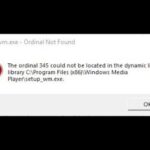
![Restablecer contraseña olvidada Windows 10 [Tutorial] Restablecer contraseña olvidada Windows 10 [Tutorial]](https://win32diskimager.es/wp-content/uploads/2023/10/restablecer-contrasena-olvidada-150x150.jpg)
